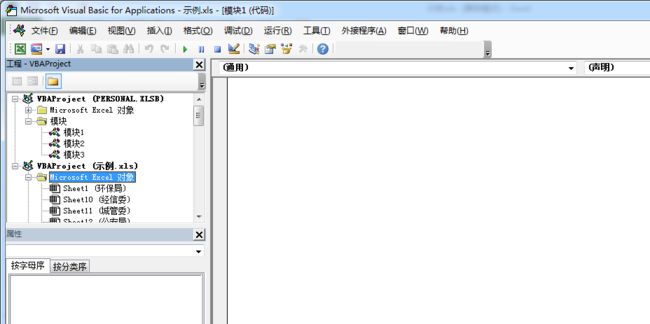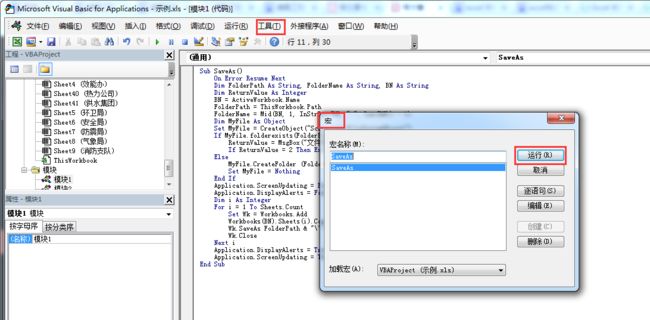刚入职的你是否因为每天做着简单重复繁琐且自认为“毫无技术含量”的工作而满腹牢骚?
由于工作的需要岗位的调整,你被调到一个自认为岗位要求低于个人能力的职位上,是否抱怨过生活的不公,世道的不济,认为自己坚实强壮无所不能的臂膀被重石所压,想要挥臂挣脱?
随着工作年限的增长,对所在职位的工作驾轻就熟游刃有余轻车熟路的你,是否也曾喋喋不休埋怨着工作的无趣,懒于改变现状也就行将就木麻木不仁的继续着?
其实所有的这些只要善于思考勤于发现多问几个为什么,抱着一颗“既来之则安之,学不到东西不走之”的心态,即使是再枯燥乏味的工作也一定会触及到你的盲点。比如:工作虽简单,但你是做的用时最短质量最高的那个吗?工作虽重复,那你有问过必须这么重复吗?有去总结过重复工作中的通用部分吗?有去研究过是否有更好更有效的方法解决重复呢?工作虽繁琐,是否有想过化繁为易的方法呢还是按照套路一条道走到黑呢?
突然想到之前看到德国工程师逆天的布线图,简直是行为艺术。
不禁感慨与赞叹,小事做到极致就是成功。
作为一名系统运维工程师的我,心态也是由刚开始的不屑到慢慢踏实再到现在的争取每做哪怕再小的一件事也要多问几个为什么,现有系统实现逻辑是什么?为什么这么实现?前后台来龙去脉是怎么走的?深耕深究每个细节,即使没有人给讲业务讲逻辑自己也可以知道很多,凡事不能依赖人自己强大才是真的强大,工作中少些抱怨牢骚多主动学习,不仅培养了自己的学习能力,而且还养成了善于思考解决问题的能力,何乐而不为呢?
分享一个今天学到的excel小技巧,使用后的喜悦之情溢于言表啊,迫不及待想要告诉每个人,很高效。
excel中如何快速将每个工作表另存为单独的工作簿文件
1、不同sheet页下对应各自部门的人员信息,现在需要将每个部门的工作表单独存成excel工作簿文件。
2、首先,按键盘上的Alt+F11进入VBA代码编辑界面。
3、在此界面上点击“插入”-->模块,并在模块中粘贴以下代码。
Sub SaveAs()
On Error Resume Next
Dim FolderPath As String, FolderName As String, BN As String
Dim ReturnValue As Integer
BN = ActiveWorkbook.Name
FolderPath = ThisWorkbook.Path
FolderName = Mid(BN, 1, InStrRev(BN, ".", Len(BN)) - 1)
Dim MyFile As Object
Set MyFile = CreateObject("Scripting.FileSystemObject")
If MyFile.folderexists(FolderPath & "\" & FolderName & "-Saved") Then
ReturnValue = MsgBox("文件夹已存在,是否更新内容?", vbOKCancel, "Caution!")
If ReturnValue = 2 Then Exit Sub
Else
MyFile.CreateFolder (FolderPath & "\" & FolderName & "-Saved")
Set MyFile = Nothing
End If
Application.ScreenUpdating = False
Application.DisplayAlerts = False
Dim i As Integer
For i = 1 To Sheets.Count
Set Wk = Workbooks.Add
Workbooks(BN).Sheets(i).Copy before:=Wk.Worksheets("Sheet1")
Wk.SaveAs FolderPath & "\" & FolderName & "-Saved\" & ThisWorkbook.Sheets(i).Name
Wk.Close
Next i
Application.DisplayAlerts = True
Application.ScreenUpdating = True
End Sub
4、点击“工具”--宏,在弹出的对话框中,点击“运行”
5、运行完毕后可以看到在同目录下出现了一个名称为“XXX-Saved”文件夹,打开文件夹可以看到被拆分出来的若干个工作表。
Excel中格式刷使用
要想在一个工作表A中复制另一个表B的全部样式,只需要在B表中Ctrl+A后点击格式刷,然后回到到表A中Ctrl+A即可。
工作无止尽,永怀好奇心
虽然每天做着重复的事情,但是只要做只要想就会有新的发现新的输入,如果不想使本来枯燥乏味的工作持续那就行动起来从细微之处学习知识吧,如果工作简单,我们就尽力将它做到最好最快最节能;如果工作重复,我们就努力去找“一键生成免去重复”的方法;如果工作繁琐,我们就去找去除繁琐的方法;只要肯思考肯发现还是有很多东西等待着我们去学习的。
辛勤的一天因为学到一个妙招而开心,豁然开朗解放劳动力的感觉,哈哈,愿小伙伴们每天都是快快乐乐、乐乐呵呵、轻松高效且有所收获的工作。